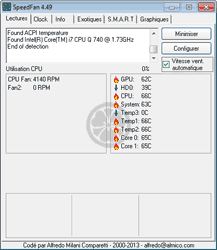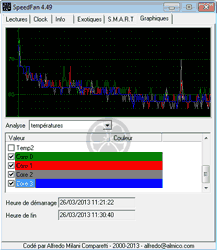Assiste.com
SpeedFan : gratuit. Suivi des sondes de températures, tensions vitesse de rotation des ventilateurs, processeur, carte graphique, S.M.A.R.T. des disques durs, etc.
cr 01.01.1999 r+ 22.10.2024 r- 22.10.2024 Pierre Pinard. (Alertes et avis de sécurité au jour le jour)
Dossier (collection) : Logiciels (logithèque) |
|---|
| Introduction Liste Malwarebytes et Kaspersky ou Emsisoft (incluant Bitdefender) |
| Sommaire (montrer / masquer) |
|---|
SpeedFan est un logiciel gratuit qui permet de très simplement voir et suivre les mesures permises par les sondes de températures, tensions et voltages des divers composants d'un ordinateur (processeur central, processeur graphique, chipset, etc.), les sondes de vitesse de rotation des ventilateurs et les sondes S.M.A.R.T. des disques durs.
Si votre matériel le permet, SpeedFan peut être configuré pour modifier la vitesse du ventilateur en fonction de la température du système, réduisant ainsi le bruit global.
SpeedFan peut accéder aux capteurs de température disponibles sur votre carte mère et votre carte vidéo. Les températures les plus couramment accessibles sont celles du chipset (le jeu de puces de la carte mère), le processeur, le processeur graphique, la température ambiante et de l'ensemble des circuits d'alimentation.
Les processeurs modernes peuvent signaler leur température interne. Les processeurs multi-coeur sont souvent en mesure de rendre compte des températures de chaque cœur. SpeedFan peut accéder à ces sondes et en fait un rapport.
Un matériel plus puissant (cartes mères, processeurs, cartes graphiques, disques durs) exige souvent plus de puissance. Plus de puissance conduit à plus de chaleur à dissiper. Une bonne ventilation à l'intérieur du boîtier de l'ordinateur permet de maintenir des températures basses. A l'intérieur des ordinateurs il y a des ventilateurs qui créent un tel flux d'air. SpeedFan peut signaler la vitesse de chaque ventilateur et il peut même changer leur vitesse en fonction des températures actuelles. Cela réduit le bruit et améliore le confort d'usage de l'ordinateur.
SpeedFan peut accéder aux tensions signalées par le matériel. Cela peut aider à identifier les situations bizarres, avec des ordinateurs que redémarrent en situation de stress, par exemple.
Attention : SpeedFan rapporte les tensions nominales correspondant à la documentation officielle des fabricants de circuits. Parfois, les fabricants de matériel utilisent des circuits personnalisés. Dans la FAQ de SpeeFan, vous trouverez de plus amples informations à ce sujet.
Presque chaque disque dur peut rendre compte d'un ensemble de données sur son état et sa santé. C'est ce que l''on appelle S.M.A.R.T. (Self-Monitoring, Analysis, and Reporting Technology, en français : Technique d’Auto-surveillance, d’Analyse et de Rapport). Selon les données signalées, une panne de disque dur peut souvent être détectée très tôt. Les températures du disque dur peuvent aussi être lues, et il est utile d'identifier les composants en surchauffe qui pourraient réduire la fiabilité des données. SpeedFan offre une caractéristique unique (appelée «analyse en ligne approfondie") qui compare vos données S.M.A.R.T. du disque dur avec un modèle dérivé de millions de rapports. Cela permet de mieux identifier si un disque dur spécifique est en dehors des valeurs « normales ».
SpeedFan peut communiquer les données sur la santé et les valeurs statistiques obtenues par les disques durs SCSI. Ces données contiennent également la température du disque. Les températures des disques durs sont étroitement corrélés aux défaillances des disques dur. C'est la raison pour laquelle ces informations sont si importantes.
Les données S.M.A.R.T. de chacun des disques durs montés en RAID (logiciel ou matériel) sont plus difficiles à lire. SpeedFan est un logiciel qui améliore le support RAID. SeedFan supporte actuellement correctement les logiciels RAID offert par Windows et les contrôleurs RAID de la marque ARECA (ARC - Areca Technology Corporation). Le support pour les contrôleurs 3ware d'AMCC est en cours de développement et sera bientôt ajouté. Un accès fiable de SpeedFan aux sondes et données des contrôleurs RAID nécessite un soutien de la part des fabricants de matériel. C'est quelque chose qui est en cours d'élaboration.
|

L'application que vous tentez d'ouvrir sollicite du système d'exploitation un fonctionnement en privilèges élevés (privilèges administratifs). Le « Contrôle de Compte Utilisateur » (UAC [User Account Control]) vous demande alors s'il faut autoriser/accorder cette demande d'élévation de privilèges.
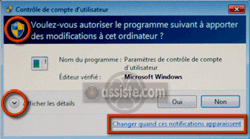 Contrôle de Compte Utilisateur (UAC) Demande d'élévation de privilèges |  Contrôle de Compte Utilisateur (UAC) Demande d'élévation de privilèges |
Par défaut, même si vous êtes administrateur, le système d'exploitation Microsoft Windows, à partir de Windows Vista et toutes les versions suivantes, ne vous autorise pas à utiliser vos privilèges administratifs, dont vous n'avez jamais besoin en utilisation normale de votre ordinateur. C'est le « Principe de moindre privilège » (document PDF d'Assiste.com, français, 1457 KO, 47 pages).
Ceci est parfaitement normal.
Par contre, si vous n'êtes pas interrompu par l'UAC ( User Account Control ), voir l'article « Contrôle de Compte Utilisateur » pour rétablir cette fonctionnalité que les internautes et les responsables de la sécurité des systèmes d'information ont tant réclamée durant des années, auprès de Microsoft, qui a fini par la mettre en place.
Clic sur le bouton ![]() Onglet « Options » pour passer SpeedFan en français (tout n'est pas encore traduit).
Onglet « Options » pour passer SpeedFan en français (tout n'est pas encore traduit).
|

Si vous avez désactivé les compteurs de performances de Windows et du constructeur de votre ordinateur (Processeurs, Mémoire, Disques, Réseau...), pour augmenter les performances et la vitesse de Windows, en utilisant « Microsoft Extensible Performance Counter List », SpeedFan va manquer d'informations.
Réactivez les compteurs, toujours avec « Microsoft Extensible Performance Counter List », avant d'utiliser SpeedFan et re-désactivez-les après.
|

SpeedFan reconnaît et gère les sondes de :
La quasi totalité des South Bridges ( l’un des deux chip composants le chipset d’une carte mère. L’autre chip est le northbridge).
La quasi totalité des composants de gestion du matériel (Liste)
La quasi totalité des disques durs dont les montages RAID et SCSI et la technologie S.M.A.R.T. (Liste)
La quasi totalité des sondes de températures (Liste)
La quasi totalité des sondes de tensions électriques
La quasi totalité des sondes de vitesses de rotation des ventilateurs
La quasi totalité des Modulateurs de largeur d'impulsions des alimentations à découpage, variateurs de vitesse... (Liste)
|

Il n'existe pas de « températures normales ». Selon ce que vous êtes en train de faire (ou de ne pas faire), chaque composant va transformer une partie de l'énergie dépensée, à laquelle s'oppose la résistance électrique des composants, en chaleur. La température de chaque composant peut énormément varier.
On dit, en moyenne, que les températures ne devraient pas dépasser les 65° centigrade pour les composants de l'ordinateur (50° pour les disques durs). Toutefois, cela dépend totalement de la marque et du model.
Des températures plus élevées risquent de mettre l'ordinateur en situation d'auto-protection (il se met à fonctionner plus lentement pour se refroidir).
Des températures beaucoup plus élevées finissent par aboutir à la destruction de l'ordinateur.
|

Exemples de températures de processeurs AMD et Intel | |
|---|---|
Processeurs | Temperature moyenne en fonctionnement |
AMD Athlon | 90°C - 95°C |
AMD Athlon64 | 65°C - 70°C |
AMD Athlon64 Mobile | 95°C - 100°C |
AMD Athlon MP | 90°C - 95°C |
AMD Athlon XP | 85°C - 90°C |
AMD Duron | 85°C - 95°C |
AMD Opteron | 65°C - 71°C |
AMD Sempron | 90°C - 95°C |
AMD K5 | 60°C - 70°C |
AMD K6 | 65°C - 70°C |
AMD K6 Mobile | 80°C - 85°C |
AMD K7 Thunderbird | 70°C - 95°C |
Intel Pentium II | 65°C - 75°C |
Intel Pentium III | 60°C - 85°C |
Intel Celeron | 67°C - 85°C |
Intel Pentium Mobile | 100°C |
Intel Pentium Pro | 80°C - 85°C |
Intel® Core™ i7 processor I7- 2700K | Température maximale autorisée : 72,6°C |
Intel® Core™ i7 processor I7- 3770T | Température maximale autorisée : 69,8°C |
Intel® Core™ i7 processor I7- 3770S | Température maximale autorisée : 69,1°C |
Intel® Core™ i7 processor I7- 3770K | Température maximale autorisée : 67,4°C |
Intel® Core™ i7 processor I7- 3770 | Température maximale autorisée : 67,4°C |
Intel® Core™ i7 Processor i7-4770R | Température maximale autorisée : 66,45°C |
Intel® Core™ i7 processor i7-4800MQ | Temperature de destruction : 100°C |
Demander, dans la zone de discussion sur notre forum (lien en haut à droite de cette page), pour un autre processeur. | |
Attention à ne rien toucher dans l'onglet "Clock" si vous ne savez pas exactement ce que vous faites (la destruction immédiate de votre ordinateur est au bout des doigts).
Lorsque vous voyez des petites flammes à côté d'une température, c'est que celle-ci est trop élevée.
|

Clic sur le bouton ![]() Onglet « Options » pour passer SpeedFan en français (tout n'est pas encore traduit).
Onglet « Options » pour passer SpeedFan en français (tout n'est pas encore traduit).
|

Collection de dossiers : Les logithèques |
|---|







 Télécharger - Gratuit
Télécharger - Gratuit